Actualizado 2024 de mayo: Deje de recibir mensajes de error y ralentice su sistema con nuestra herramienta de optimización. Consíguelo ahora en este enlace
- Descarga e instala la herramienta de reparación aquí.
- Deja que escanee tu computadora.
- La herramienta entonces repara tu computadora.
La actualización de Windows 10 a veces puede ser una molestia. Algunos usuarios informaron que poco después de completar la instalación de una actualización, comenzaron a ver que el campo del botón de Encendido en la pantalla de su computadora había cambiado. Cuando reinicia, la ventana emergente aparece cada vez que lo inicia.

La configuración del plan de energía no cambia, es solo el plan de energía que vuelve a Symmetric, la configuración del plan de energía simétrica permanece tal como la definí (reposo).
Si la configuración de la opción de energía cambia o se restablece, debe hacer lo siguiente para resolver el problema. Aunque el problema no es nuevo o desconocido, no hay una solución mejor para este problema en Windows 10. Por lo tanto, debe tomar medidas y ver qué funciona para usted.
- Restablecer la configuración del plan de energía a la configuración predeterminada
- Cambiar la configuración avanzada de las opciones de energía
- Ejecute el Solucionador de problemas de energía.
- Actualización de controladores gráficos
- Verificar tareas programadas
- Verifique el software OEM
- Obliga a Windows a usar un plan de energía específico.
- Solución de problemas del uso de PowerCFG.
Restaurar la configuración del plan de energía
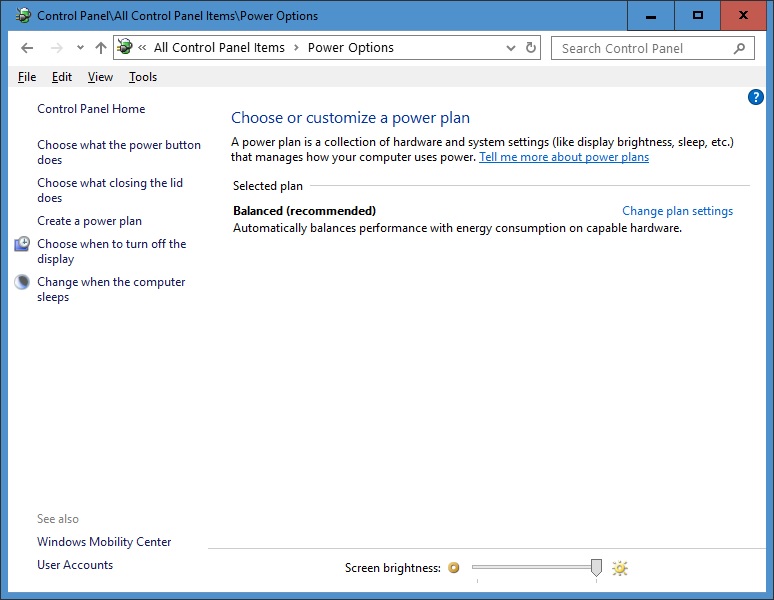
Puede restaurar la configuración del plan de energía en Windows 10:
- Escriba Energía en el cuadro de búsqueda del escritorio y seleccione Editar plan de energía en el resultado.
- Haga clic en Restaurar configuración predeterminada para este plan.
- Seleccione Sí para restablecer la configuración del plan de energía. Una vez hecho esto, no olvide reiniciar su computadora.
Actualización de mayo de 2024:
Ahora puede evitar problemas en la PC utilizando esta herramienta, como protegerse contra la pérdida de archivos y el malware. Además, es una excelente manera de optimizar su computadora para obtener el máximo rendimiento. El programa corrige los errores comunes que pueden ocurrir en los sistemas Windows con facilidad, sin necesidad de horas de resolución de problemas cuando tiene la solución perfecta a su alcance:
- Paso 1: Descargar PC Repair & Optimizer Tool (Windows 10, 8, 7, XP, Vista - Microsoft Gold Certified).
- Paso 2: Haga clic en “Iniciar escaneado”Para encontrar problemas de registro de Windows que podrían estar causando problemas en la PC.
- Paso 3: Haga clic en “Repara todo”Para solucionar todos los problemas.
Uso de solución de problemas de hardware
Windows 10 tiene una función integrada de solución de problemas para ayudarlo a solucionar problemas y solucionar problemas de energía. Le sugiero que realice esta solución de problemas para ver si el problema está relacionado con su poder.

Sigue estos pasos:
- Presione Windows + X, seleccione Panel de control.
- Cambie la vista a Iconos grandes en la esquina superior derecha después de Opción.
- Haga clic en Solución de problemas, luego haga clic en la opción Mostrar todo a la izquierda.
- Realice una solución de problemas de la fuente de alimentación.
Actualiza tu controlador de video

Este problema puede ocurrir porque los controladores de su tarjeta de video pueden requerir que actualice su sistema Windows 8 o Windows 10. Visite el sitio web del fabricante y busque una versión compatible de los controladores para los sistemas Windows 10 o Windows 8.
Arranque limpio su computadora

Algunas de las aplicaciones que ha instalado en Windows 8 o Windows 10 pueden entrar en conflicto con los archivos de su sistema, lo que puede provocar un cambio constante en su función de ahorro de energía. Tendremos que hacer un arranque limpio, y veremos si una de sus aplicaciones hace que el sistema reaccione de esta manera.
https://www.asus.com/zentalk/thread-16691-1-1.html
Sugerencia del experto: Esta herramienta de reparación escanea los repositorios y reemplaza los archivos dañados o faltantes si ninguno de estos métodos ha funcionado. Funciona bien en la mayoría de los casos donde el problema se debe a la corrupción del sistema. Esta herramienta también optimizará su sistema para maximizar el rendimiento. Puede ser descargado por Al hacer clic aquí

CCNA, desarrollador web, solucionador de problemas de PC
Soy un entusiasta de la computación y un profesional de TI practicante. Tengo años de experiencia detrás de mí en programación de computadoras, solución de problemas de hardware y reparación. Me especializo en desarrollo web y diseño de bases de datos. También tengo una certificación CCNA para diseño de red y solución de problemas.

